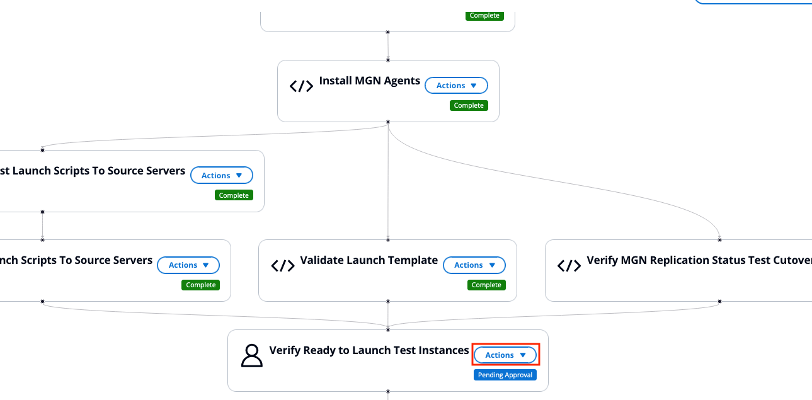Terjemahan disediakan oleh mesin penerjemah. Jika konten terjemahan yang diberikan bertentangan dengan versi bahasa Inggris aslinya, utamakan versi bahasa Inggris.
Manajemen pipa
Manajer pipeline adalah komponen dalam Cloud Migration Factory di AWS untuk mendukung pembuatan dan menjalankan urutan tugas secara otomatis. Manajer pipeline menyediakan cara bagi pengguna untuk melakukan hal berikut:
-
Jalankan template tugas yang telah ditentukan untuk migrasi dan modernisasi
-
Mengelola pipeline sepenuhnya dalam antarmuka pengguna, seperti menyelesaikan tugas manual, mencoba kembali tugas, atau melewatkan tugas sesuai kebutuhan
-
Melihat status pipeline yang sedang berjalan
-
Periksa input dan log untuk tugas apa pun untuk pipa
Tambahkan pipeline baru
Bagian ini memberikan instruksi untuk menambahkan pipeline baru.
-
Pilih Otomasi, lalu pilih Pipelines.
-
Di tabel Pipelines, pilih Tambah.
-
Masukkan Nama Pipeline dan Deskripsi Pipeline.
-
Pilih template dari Template Pipeline.
-
Masukkan Argumen Tugas untuk template pipeline yang dipilih.
-
Pilih Simpan untuk menjalankan pipeline.
Hapus pipa
Bagian ini memberikan instruksi untuk menghapus pipa.
-
Pilih Otomasi, lalu pilih Pipelines.
-
Dalam tabel Pipelines, pilih satu atau lebih pipa.
-
Pilih Hapus.
Lihat status pipa
Bagian ini memberikan instruksi untuk melihat status pipeline.
-
Pilih Otomasi, lalu pilih Pipelines.
-
Di tabel Pipelines, pilih satu pipa.
-
Pilih Detail, lalu Template Pipeline, dan kemudian tab tugas template Pipeline untuk melihat informasi template.
-
Pilih tab Kelola untuk melihat representasi visual dari pipeline tempat Anda dapat mengelola tugas dan melihat status terperinci.
-
Pilih tab Tugas untuk melihat dan mengelola status eksekusi individu tugas pipeline.
Kelola tugas pipa
Bagian ini memberikan instruksi untuk mengelola tugas-tugas pipeline dari antarmuka web. Anda dapat melihat input tugas dan log serta memperbarui status setiap tugas.
-
Pilih Otomasi, lalu pilih Pipelines.
-
Di tabel Pipelines, pilih satu pipa.
-
Pilih tab Tugas.
Dari daftar tugas, Anda dapat melihat status tingkat tinggi dari setiap tugas seperti status eksekusi tugas dan waktu modifikasi terakhir.
Untuk mengelola tugas individu, selesaikan langkah-langkah berikut:
-
Pilih salah satu tugas dari daftar.
-
Pilih Tindakan, lalu pilih Lihat Input dan log untuk memverifikasi input dan melihat log tugas itu.
Untuk mengubah status tugas, seperti coba lagi atau lewati, selesaikan langkah-langkah berikut:
-
Pilih Tindakan, lalu pilih Perbarui Status.
-
Pilih salah satu status dari daftar untuk mengubah status. Misalnya, pilih Selesai untuk menyelesaikan tugas manual.
Anda juga dapat mengelola tugas pipeline dalam representasi visual pipeline di bawah tab Kelola. Seperti yang ditunjukkan pada diagram berikut, setiap tugas diwakili oleh simpul pada grafik, dan pada setiap tugas Anda dapat memulai tindakan.
Pipeline yang menampilkan tugas untuk Instal Agen MGN Validasi Template Peluncuran, dan Verifikasi Membaca untuk Meluncurkan Instans Pengujian.
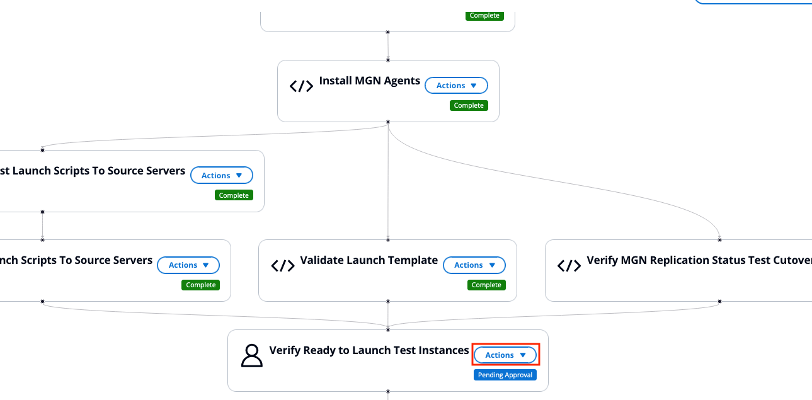
Percabangan Bersyarat
Fitur Conditional Branching di Cloud Migration Factory di AWS memungkinkan pengguna untuk mengontrol bagian mana dari pipeline migrasi mereka yang akan dijalankan. Fitur ini memungkinkan melewatkan jalur pipa yang tidak diperlukan untuk gelombang migrasi tertentu.
Percabangan Bersyarat memungkinkan Anda untuk:
-
Pilih bagian pipeline mana yang akan dijalankan selama migrasi
-
Lewati langkah-langkah yang tidak diperlukan untuk gelombang migrasi tertentu
-
Memiliki kontrol lebih besar atas jalur migrasi Anda
Cara Kerjanya
Poin Keputusan Manual
-
Untuk mengaktifkan percabangan bersyarat, Anda perlu menambahkan langkah persetujuan manual di awal setiap cabang potensial di pipeline Anda.
-
Langkah-langkah ini bertindak sebagai titik keputusan di mana Anda dapat memilih jalur mana yang akan diambil.
Lengkap atau Terbengkalai
Ketika pipeline Anda mencapai langkah persetujuan manual, Anda memiliki dua opsi:
-
Selesai: Cabang akan terus mengeksekusi seperti biasa.
-
Ditinggalkan: Cabang tidak akan dijalankan, dan semua tugas di cabang itu akan dilewati.
Propagasi Otomatis
-
Jika Anda meninggalkan tugas, semua tugas yang secara eksklusif bergantung padanya juga akan ditinggalkan secara otomatis.
-
Ini memungkinkan Anda untuk secara efektif meninggalkan seluruh cabang hanya dengan satu tindakan.
Bergabung dengan Cabang
-
Jika cabang yang ditinggalkan dan disetujui bergabung nanti dalam pipa, tugas yang digabungkan akan tetap berjalan selama setidaknya satu cabang yang masuk berhasil.
-
Ini memastikan bahwa tugas yang diperlukan tidak dilewati secara tidak sengaja.
-
Sebuah tugas hanya akan secara otomatis ditinggalkan ketika semua pendahulunya ditinggalkan.
Menggunakan Percabangan Bersyarat
-
Siapkan Pipeline Anda: Saat membuat pipeline, tambahkan langkah persetujuan manual di awal setiap cabang potensial.
-
Mulai Pipeline: Mulai pipeline migrasi Anda seperti biasa.
-
Membuat Keputusan: Ketika pipa mencapai langkah persetujuan manual:
-
Tinjau cabang yang akan datang.
-
Putuskan apakah cabang ini diperlukan untuk migrasi Anda saat ini.
-
Pilih untuk menyetujui atau meninggalkan tugas.
-
-
Monitor Kemajuan: Saat pipeline berlangsung, Anda akan melihat beberapa cabang mengeksekusi dan yang lainnya ditandai sebagai ditinggalkan berdasarkan pilihan Anda.
-
Hasil Tinjauan: Di akhir pipeline, tinjau cabang mana yang dieksekusi dan mana yang ditinggalkan untuk memastikan migrasi berjalan sebagaimana dimaksud.
Praktik Terbaik
-
Gunakan konvensi penamaan yang jelas untuk langkah-langkah persetujuan manual Anda untuk dengan mudah mengidentifikasi apa yang dilakukan setiap cabang.
-
Tinjau struktur pipa Anda secara teratur untuk memastikannya memungkinkan pengambilan keputusan yang efisien.
Catatan Penting
-
Anda hanya dapat meninggalkan tugas yang berada dalam status “Persetujuan Tertunda” atau “Tidak Dimulai”.
-
Setelah tugas mulai dijalankan, itu tidak dapat ditinggalkan.
-
Tugas yang ditinggalkan dianggap tidak berhasil atau gagal - mereka hanya dilewati.
-
Anda tidak dapat langsung meninggalkan tugas otomatis karena mereka tidak menunggu persetujuan dan segera pergi ke status Dalam proses. Tugas otomatis hanya ditinggalkan melalui propagasi jika semua pendahulunya ditinggalkan. Kelola juga tugas pipeline dalam representasi visual pipeline di bawah tab Kelola. Seperti yang ditunjukkan pada diagram berikut, setiap tugas diwakili oleh simpul pada grafik, dan pada setiap tugas Anda dapat memulai tindakan.
Notifikasi email
Pemberitahuan email dipicu dalam tiga skenario selama eksekusi pipeline:
-
Ketika tugas gagal
-
Ketika tugas manual membutuhkan persetujuan pengguna
-
Untuk tugas otomatisasi “Kirim Email” (“Kirim Email” adalah jenis otomatisasi baru yang melayani satu-satunya tujuan mengirim email dengan badan khusus). Tugas “Kirim Email” mungkin menampilkan status “Lengkap” di UI tetapi ini tidak menjamin pengiriman pemberitahuan email yang sebenarnya. Agar pengguna benar-benar menerima email dari tugas otomatisasi email, mereka perlu mengonfirmasi langganan SNS. Hal ini dijelaskan lebih lanjut dalam Manajemen Pengguna Penerima Email.
Kirim Detail Tugas Otomasi Email
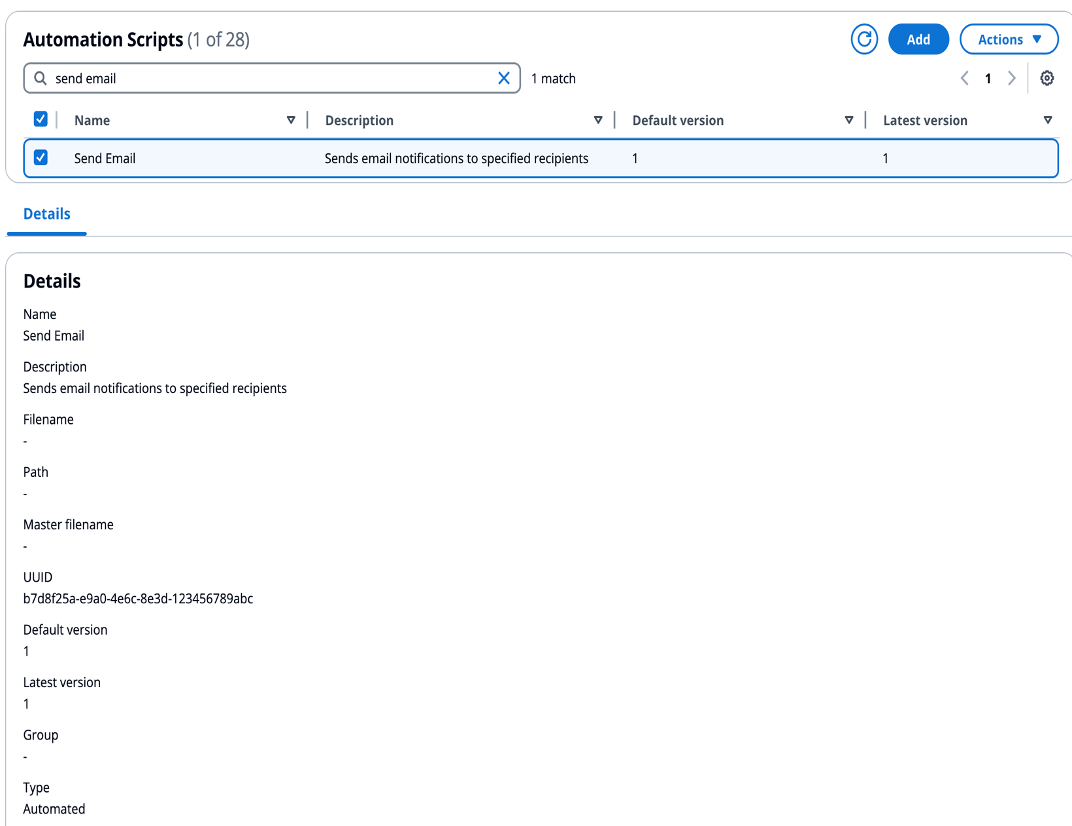
Mengkonfigurasi setelan notifikasi email
Pemberitahuan email hanya dapat dikonfigurasi selama pembuatan pipeline dengan:
-
Mengaktifkan pemberitahuan email (kotak centang). Jika dinonaktifkan, tidak ada email yang akan diterima dari pipeline ini dan tidak ada pengaturan email yang terlihat.
Aktifkan Pemberitahuan Email Beralih selama Pembuatan Pipeline
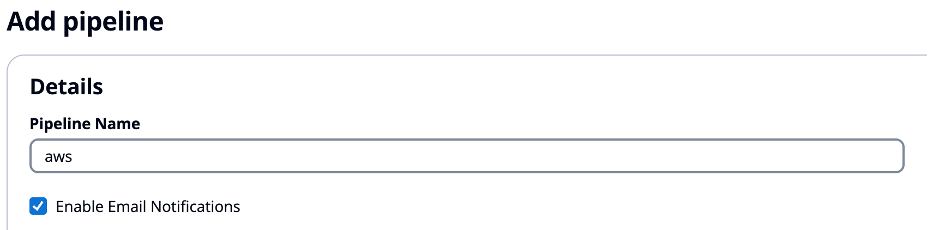
-
Jika Aktifkan Pemberitahuan Email diatur ke true, Anda harus mengisi setidaknya satu dari pengaturan email default berikut:
-
Penerima email default
-
Grup email default
Konfigurasi Penerima Pemberitahuan Email
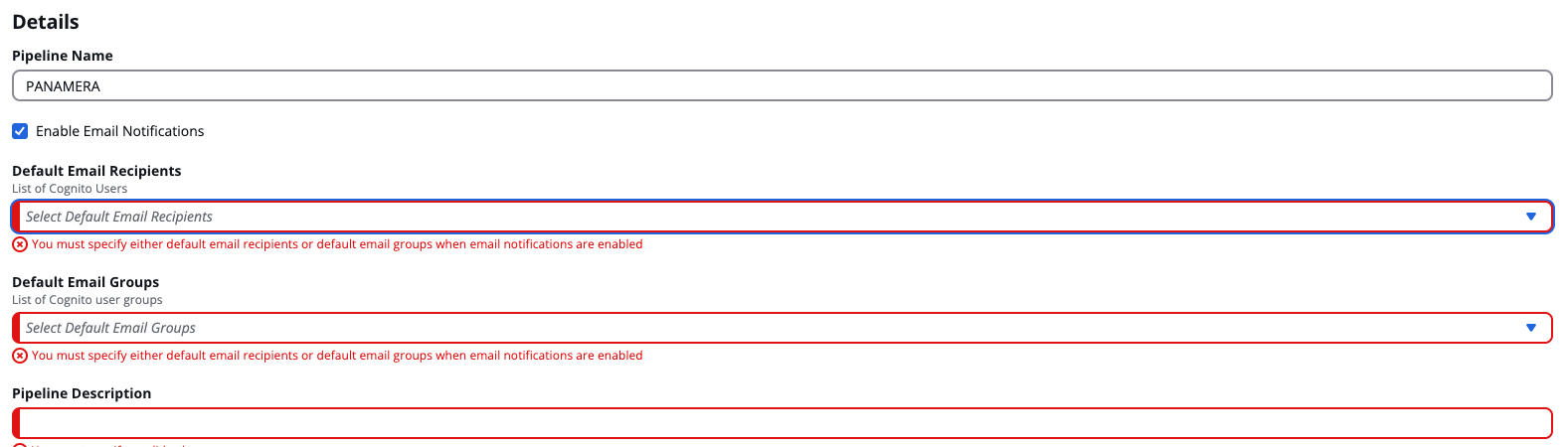
-
-
Setelah pemberitahuan email diaktifkan menggunakan Aktifkan Pemberitahuan Email, dan templat pipeline dipilih, Anda dapat mengaktifkan pemberitahuan email untuk setiap tugas satu per satu atau semua tugas sekaligus. Jika email dinonaktifkan untuk semua tugas, pengguna tidak akan menerima email apa pun untuk tugas apa pun meskipun tingkat saluran Aktifkan Pemberitahuan Email disetel ke true.
Toggle Pemberitahuan Email Tingkat Tugas
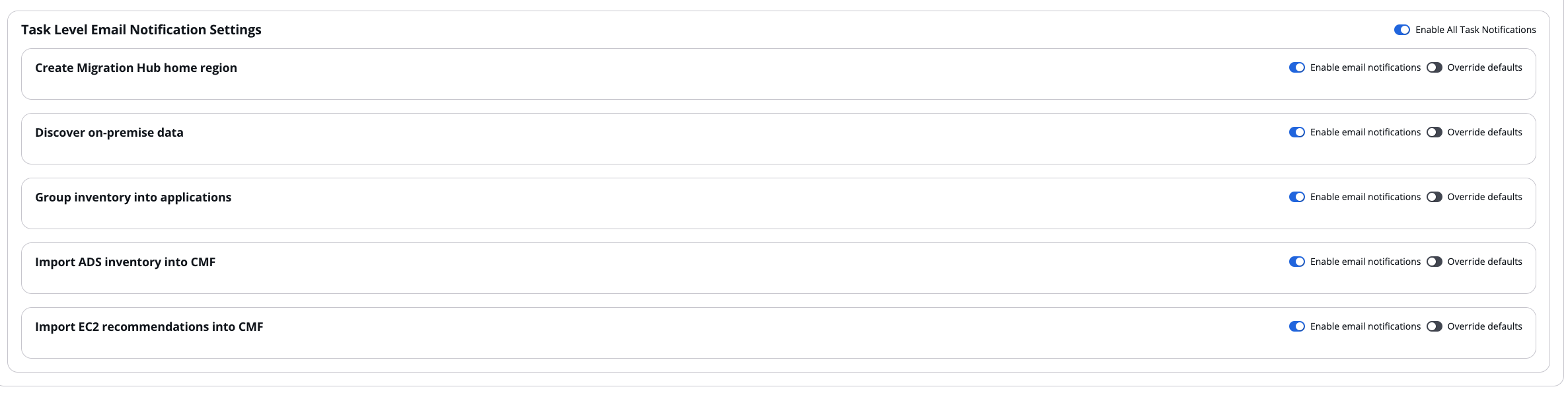
-
Setelah pemberitahuan email tingkat tugas diaktifkan, Anda dapat mengaktifkan Override Defaults secara opsional. Jika Override Defaults diaktifkan, setidaknya salah satu dari berikut ini perlu diisi, dan pengaturan email tingkat tugas ini digunakan, jika tidak, setelan email default akan digunakan:
-
Penerima email
-
Grup email
Konfigurasi Penerima Email Tingkat Tugas
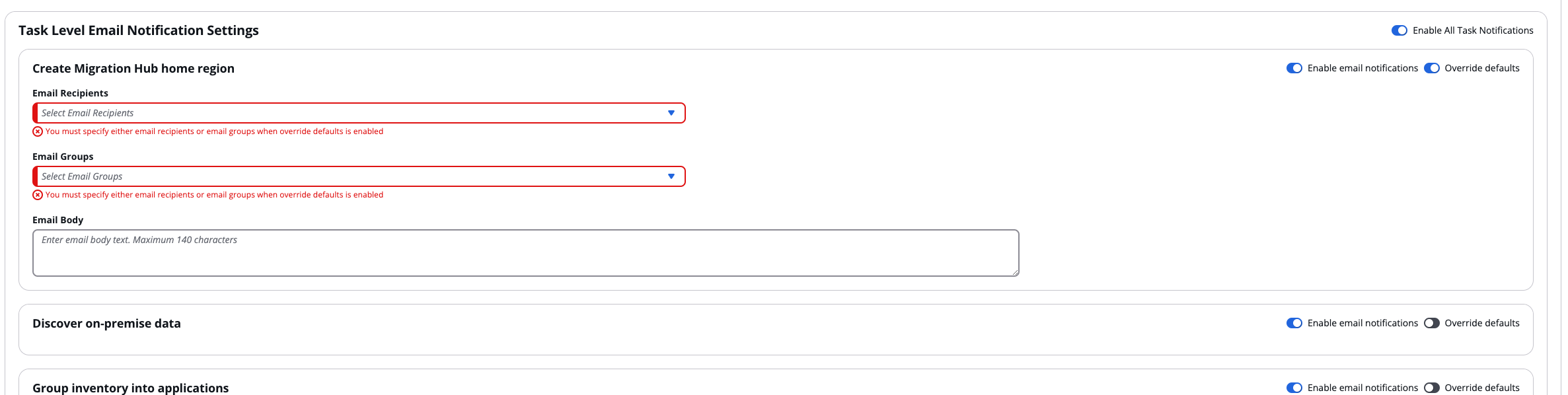
-
Jika badan email kustom tidak disediakan oleh pelanggan, Cloud Migration Factory akan mengirimkan pesan email default berdasarkan peristiwa yang memicu email tersebut. Jika badan email kustom disediakan, itu muncul sebagai tambahan untuk pesan email default ini.
Contoh: Tugas “Buat wilayah beranda Hub Migrasi” menggunakan setelan email tingkat tugas. Tugas “Temukan data di lokasi” menggunakan pengaturan email default.
Manajemen pengguna penerima email
-
Pengguna secara otomatis ditambahkan ke topik Email SNS setelah ditambahkan ke daftar pengguna Cognito. Pengguna hanya akan menerima notifikasi email jika:
-
Mereka adalah bagian dari daftar penerima email
-
Mereka memiliki alamat email yang valid
-
Mereka telah mengkonfirmasi berlangganan SNS (melalui tautan konfirmasi email).
-
-
Saat alamat email pengguna diperbarui di kumpulan pengguna Cognito, mereka harus masuk ke Cloud Migration Factory dengan alamat email baru untuk mulai menerima pemberitahuan email ke alamat email mereka yang diperbarui.
Anda juga dapat mengelola tugas pipeline dalam representasi visual pipeline di bawah tab Kelola. Seperti yang ditunjukkan pada diagram berikut, setiap tugas diwakili oleh simpul pada grafik, dan pada setiap tugas Anda dapat memulai tindakan.
Pipeline yang menampilkan tugas untuk Instal Agen MGN Validasi Template Peluncuran, dan Verifikasi Membaca untuk Meluncurkan Instans Pengujian.